S'il est difficile de trouver un format de fichier plus "partageable" que le PDF, il est également vrai qu'il n'est pas adapté à toutes les situations. Supposons que vous souhaitiez simplement partager rapidement un document sur les médias sociaux. Vous ne pourrez probablement pas le faire, car la plupart des plateformes de médias sociaux ne prennent pas en charge les PDF en mode natif.
Heureusement, il existe déjà une solution : le convertisseur de PDF en images. Alors, préparez votre café du matin, démarrez votre playlist Spotify préférée et rejoignez-nous :
- nous examinerons les raisons pour lesquelles vous devriez convertir vos PDF en images
- Explorer les différents formats d'image vers lesquels vous pouvez convertir vos PDF
- Nous expliquerons comment utiliser le convertisseur intégré de PDF Extra, étape par étape.
- Partager des conseils sur le choix des meilleurs paramètres de conversion des PDF en images.
Alors, commençons !
Pourquoi convertir des PDF en images ?
Avec l'augmentation de la demande de présentations et de documents visuellement attrayants, la conversion de PDF en images est de plus en plus populaire. Passons en revue les trois principales raisons pour lesquelles vous devriez envisager d'intégrer un convertisseur de PDF en images dans votre routine quotidienne, que vous utilisiez un Mac ou une machine Windows :
- Partage de fichiers facilité. Vous souhaitez partager votre étude de cas PDF sur les réseaux sociaux ? La conversion d'un PDF en image permet de transformer chaque page du document en un fichier JPEG ou PNG d'une grande netteté, que vous pouvez ensuite télécharger à peu près n'importe où. Il se chargera également plus rapidement pour les autres utilisateurs.
- Compression solide des PDF. Les PDF contenant des images haute résolution ou des graphiques complexes peuvent rapidement devenir incontrôlables et produire des fichiers volumineux. La conversion de ces fichiers en JPEG permet de réduire considérablement leur taille tout en conservant une qualité d'image acceptable.
- Une liberté de création infinie. La conversion des PDF au format PNG, beaucoup plus convivial, vous permet d'ouvrir le fichier dans le logiciel de conception visuelle de votre choix et de peaufiner son apparence à l'aide de paramètres avancés tels que la transparence, les filtres, l'étalonnage des couleurs, etc.
Essayez notre convertisseur Web gratuit de PDF en JPEG et de PDF en PNG.
Vers quels types de formats d'image pouvez-vous convertir ?
Lorsqu'il s'agit de convertir des PDF en images, il y a deux principaux types de formats d'image à prendre en compte : JPEG (Joint Photographic Experts Group) et PNG (Portable Network Graphics). Chaque format a ses propres avantages et inconvénients. Voici l'essentiel :
- JPEG : Le format JPEG est un format de compression avec perte pour les images numériques, couramment utilisé pour les photographies et les images présentant une large gamme de couleurs, pour lesquelles une certaine perte de qualité est acceptable en échange d'une réduction de la taille du fichier. Toutefois, il est préférable de l'utiliser pour le partage et de l'éviter pour les travaux professionnels, car il n'est pas idéal pour les images qui nécessitent de la transparence, comme les logos, les icônes et les graphiques avec du texte.
- PNG : PNG est un format de compression sans perte pour les images numériques, ce qui signifie qu'il conserve la qualité de l'image pendant la compression. Il prend en charge la transparence, ce qui le rend adapté aux logos, aux icônes et aux graphiques contenant du texte. Le format PNG est donc le meilleur choix pour imprimer des images ou les télécharger sur le site web de votre entreprise. L'inconvénient est que la taille du fichier est plus importante que celle d'un JPEG, de sorte que le stockage d'un grand nombre de PNG peut s'avérer problématique. Le rendu est également plus long pour les personnes disposant d'une connexion réseau lente.
Travaillez intelligemment. Commencez votre essai gratuit de PDF Extra.
Comment transformer un PDF en PNG ou en JPEG ?
Lorsqu'il s'agit de transformer un format de document portable en fichier image, l'utilisation de PDF Extra est aussi simple que possible. Voici comment enregistrer un PDF au format JPEG ou PNG :
- Téléchargez PDF Extra.
- Installez et lancez le programme.
- À partir de l'écran d'accueil, cliquez sur "Ouvrir" → "Parcourir", puis sélectionnez le fichier à convertir et cliquez à nouveau sur "Ouvrir".
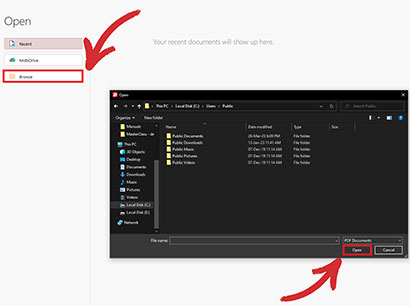
- Accédez à la section "Convertir" de PDF Extra et cliquez sur "PDF en image".
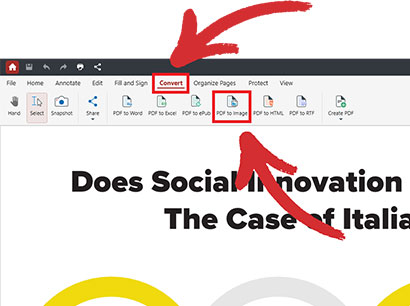
- Une fenêtre de dialogue vous invite à choisir le format de l'image (JPEG ou PNG) et la qualité de l'image après compression (faible, moyenne ou élevée).
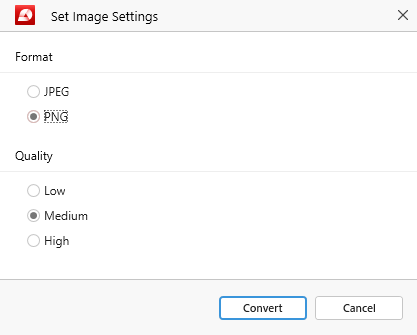
- Cliquez sur "Convertir" pour transformer vos pages PDF en images que vous pourrez ensuite partager ou incorporer dans votre présentation, votre rapport d'activité ou même un autre fichier PDF.
ASTUCE : vous pouvez sauter l'étape 4 en choisissant l'outil approprié directement dans le menu d'accueil. Il vous suffit de cliquer sur "Plus" → "PDF vers image" et PDF Extra vous demandera de sélectionner les paramètres d'image souhaités à l'ouverture du fichier.
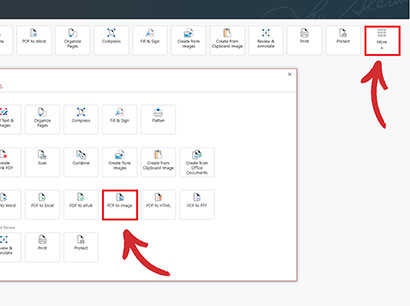
Autres recommandations et conseils
Si vous êtes prêt à le faire, vous pouvez effectuer quelques réglages supplémentaires pour optimiser votre fichier PDF avant le processus de conversion afin d'améliorer le résultat de la conversion.
Maîtrisez PDF Extra - lisez notre Guide de l'utilisateur officiel.
Il existe plusieurs façons d'y parvenir, notamment en supprimant les éléments indésirables, en compressant les images et en ajustant la taille de la page.
- Suppression des éléments indésirables. L'un des moyens d'optimiser le fichier PDF consiste à supprimer les éléments indésirables tels que les annotations PDF, les signets et les champs de formulaire, car ils peuvent gonfler la taille du fichier et affecter la qualité de la conversion du PDF en image.
- Choisir une résolution appropriée. D'une manière générale, une résolution de 300 DPI (points par pouce) convient pour l'impression en haute résolution, tandis qu'une résolution de 72 DPI est suffisante pour le travail sur le web (blogs, médias sociaux, etc.). N'oubliez pas qu'une résolution plus élevée implique une taille de fichier plus importante !
- Compression des images PDF. Les images haute résolution peuvent rapidement faire passer votre document de quelques kilooctets à plusieurs mégaoctets. La compression PDF permet de réduire la taille du fichier tout en conservant la qualité de l'image. L'outil de compression de PDF Extra est incroyablement rapide à utiliser et vous permet également de définir le nombre de points par pouce (DPI) souhaité et la qualité globale des images de sortie.
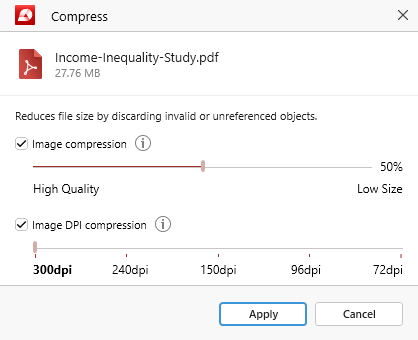
- Ajustement de la taille des pages. Certains documents PDF peuvent avoir une taille de page plus importante que nécessaire, ce qui peut également gonfler le fichier. La création de PDF dont la taille des pages est réduite en fonction du contenu permet de réduire la taille globale du fichier tout en préservant la qualité de l'image.
Découvrez comment créer votre premier PDF :
Réflexions finales
Comme vous pouvez le constater, la conversion de PDF en images peut être un moyen simple et efficace de partager vos connaissances avec d'autres personnes. C'est également un excellent moyen de conserver de l'espace numérique, car les PDF riches en images sont souvent assez volumineux, tandis que les images peuvent être ultracompressées sans que la qualité en pâtisse.
La conversion des PDF en PNG ouvre également un tout nouveau monde de possibilités créatives pour les concepteurs, qui peuvent désormais bricoler sous le capot et améliorer les images à l'aide de diverses techniques avancées - ou même changer complètement leur apparence.
Enfin, tant que vous suivez les meilleures pratiques que nous avons décrites ci-dessus, telles que la suppression des annotations superflues ou l'ajustement de la taille de la page, vous n'aurez aucun mal à tirer le meilleur parti de l'outil de conversion rapide et simple de PDF Extra en images.